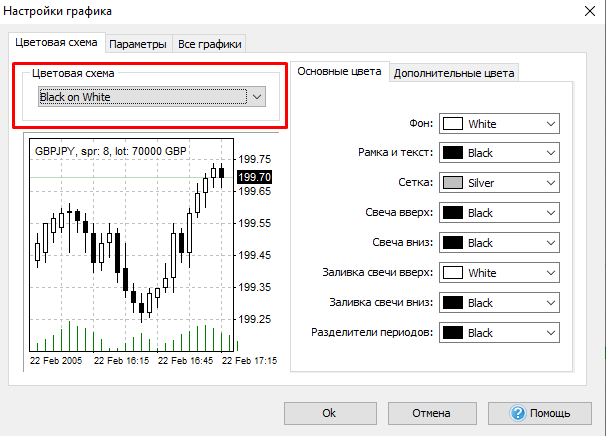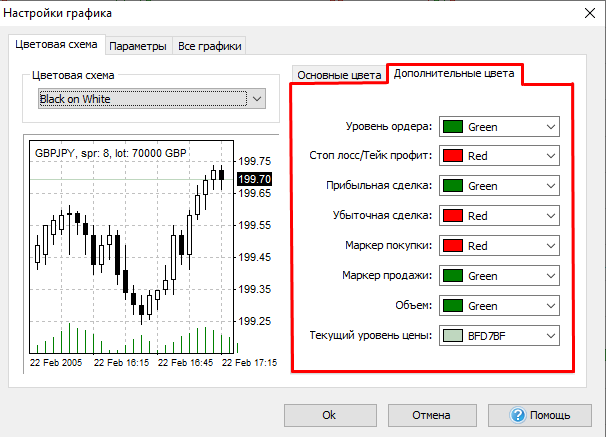Как 6 видов графиков помогут лучше освоить торговлю на Форекс рынке
Forex Tester предоставляет пользователям шесть видов графиков. Три из них (линейный, бары, свечи) доступны по нажатию кнопки “Отображение графика” на вкладке Графики.

- Линейный режим состоит из кривой линии, которая соединяет все цены закрытия.
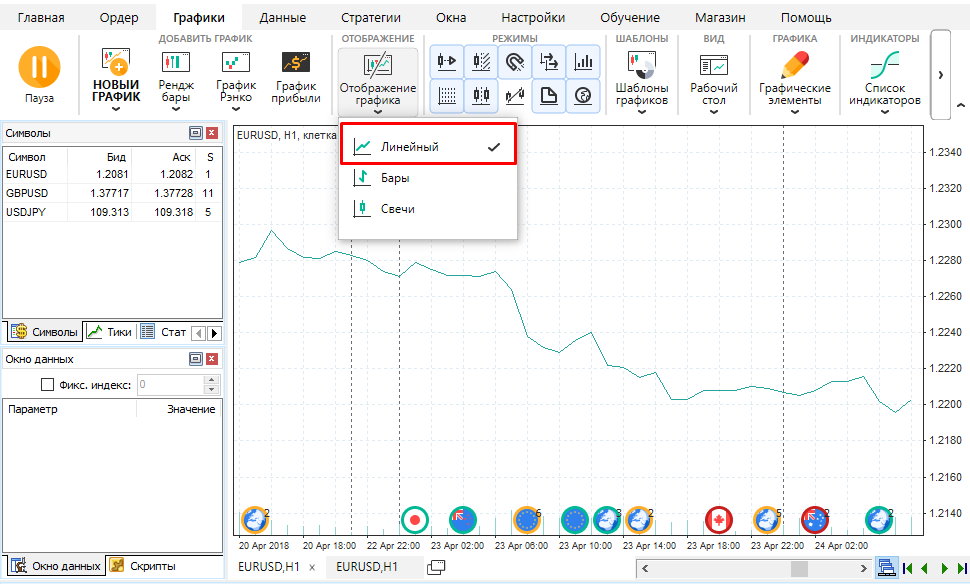
- Режим баров состоит из вертикальных баров с горизонтальными линейными отрезками.
По вертикали бары показывают расстояние между максимумом и минимумом текущего бара, левая горизонтальная линия показывает цену открытия бара, а правая горизонтальная линия предоставляет информацию о цене закрытия.
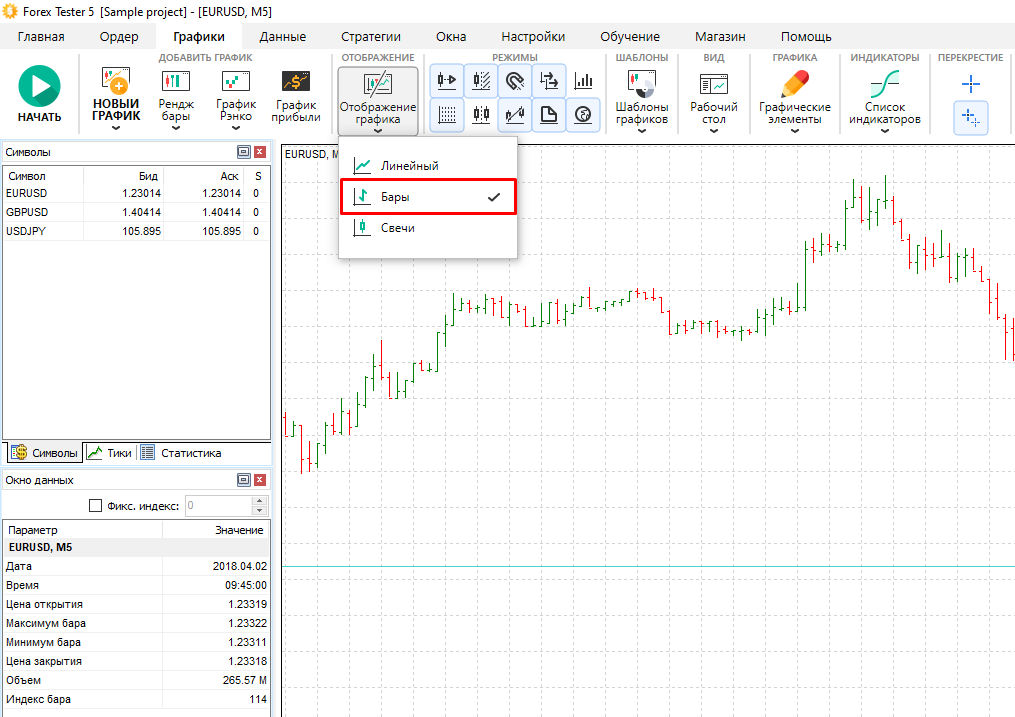
- Режим свечей установлен в Forex Tester по умолчанию.
Свечи — это вертикальные двухцветные прямоугольники с тенями вверху и внизу.
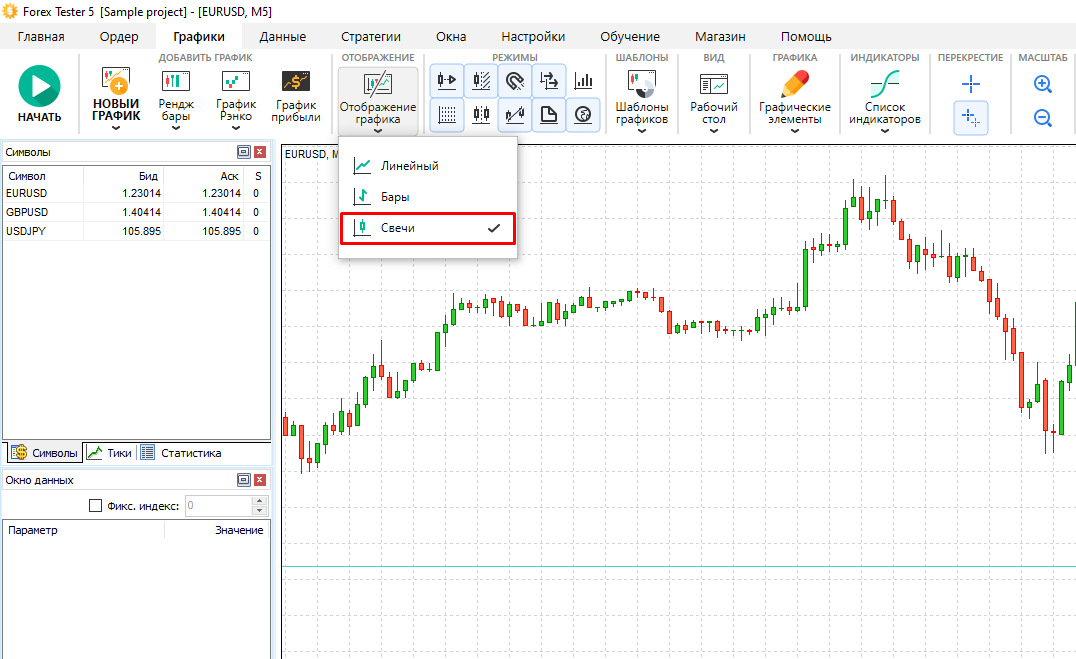
- Режим рендж баров показывает свечи одинакового установленного размера только с учетом цены.
Новая свеча появляется, когда цена проходит указанное количество пунктов. Если этого не происходит и цена движется в узком диапазоне, новая свеча не появится на графике.
Для переключения в этот режим нажмите кнопку “Рендж бары” на вкладке Графики и затем выберите текущую валютную пару, для которой Вам необходимо создать график рендж баров.
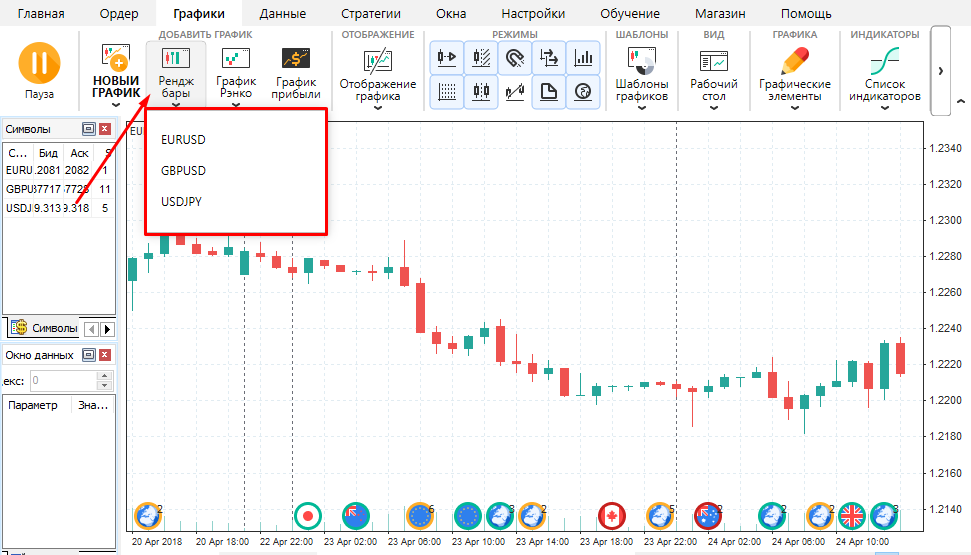
После этого Forex Tester спросит Вас о размере рейндж бара. Введите нужное значение и нажмите “Ok”.

Вы заметите, что спред каждой свечи или бара будет равен значению, которое Вы ввели чуть ранее.
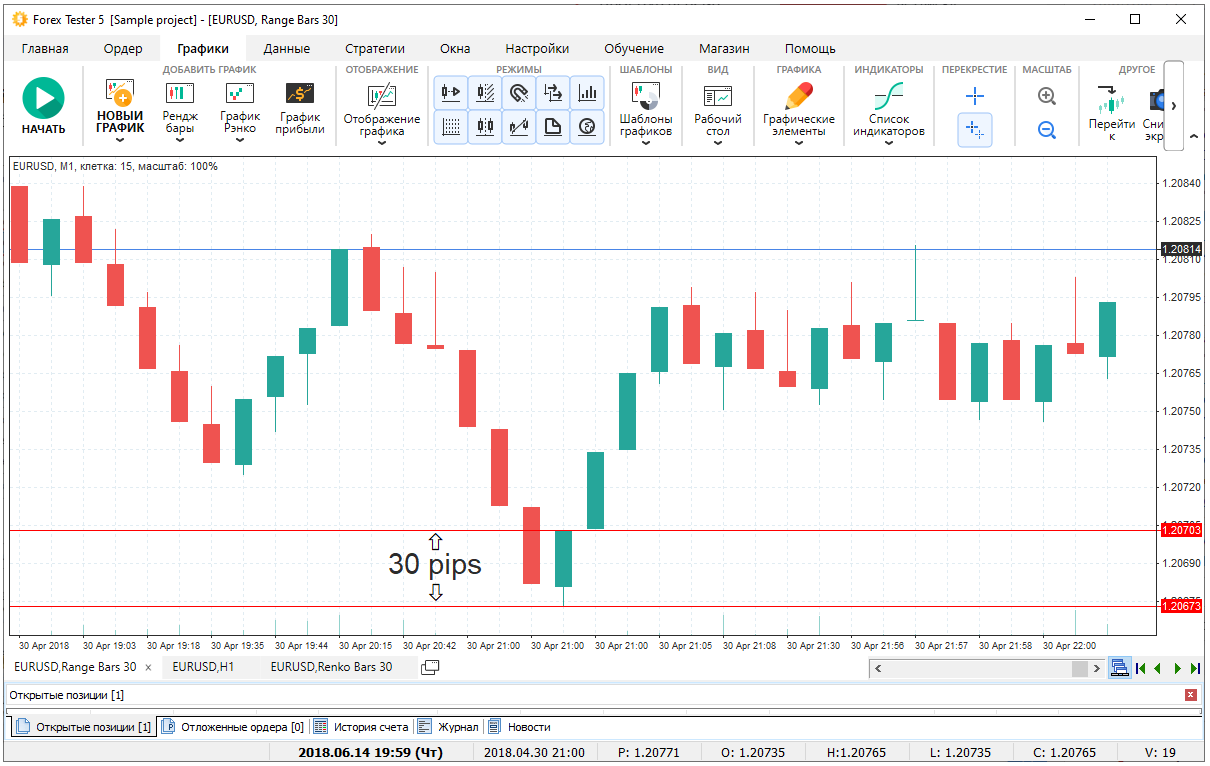
- Режим Ренко баров также подчеркивает основную тенденцию, устраняя незначительные изменения цены.
Линия из прямоугольников одинакового размера на графике Ренко продолжает рисоваться в направлении предыдущего движения цены только в том случае, если цены изменяются на определенное установленное значение. Таким образом, на графике Ренко с ценой ячейки 5 пунктов, рост цены на 20 пунктов показан как четыре прямоугольника высотой 5 пунктов.
Главный сигнал разворота тренда - появление нового кирпича другого цвета.
Чтобы открыть график Ренко для определенного символа, перейдите на вкладку Графики, нажмите кнопку “График Рэнко» и выберите нужный символ. В открывшемся окне укажите размер бара в пунктах и нажмите “Оk”.
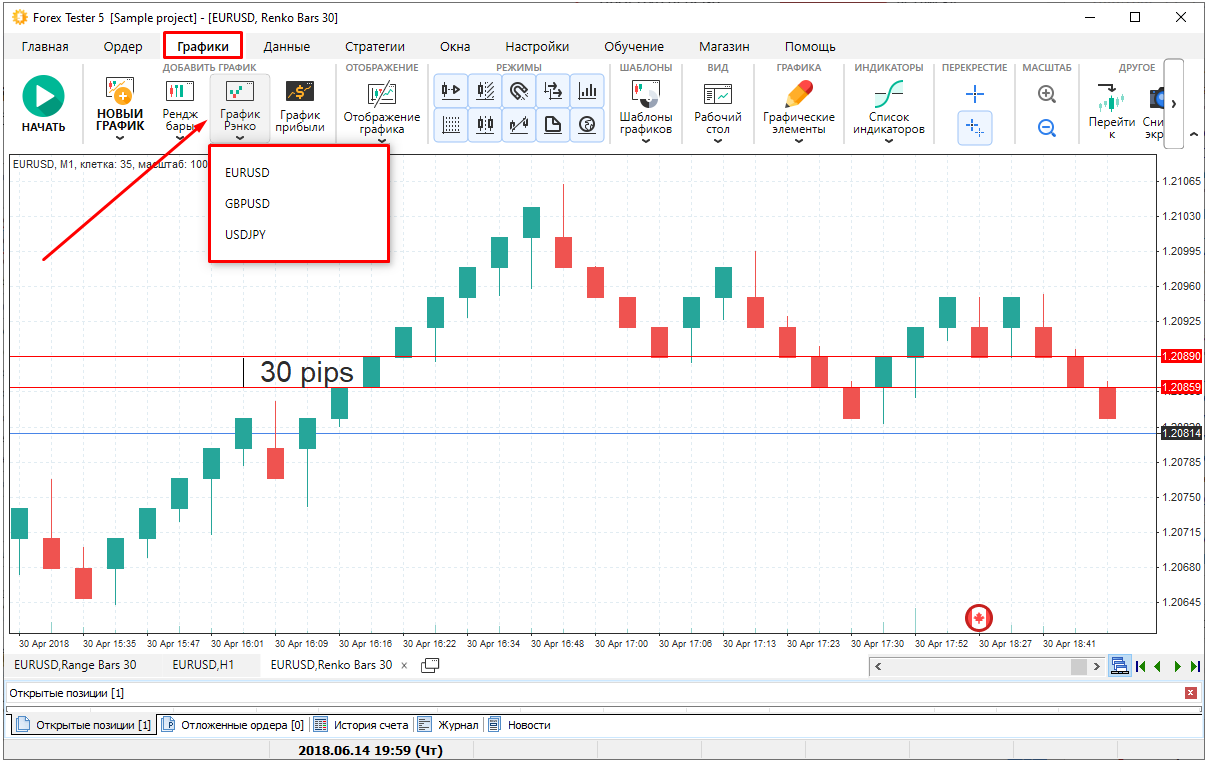
Обратите внимание, что указанное значение для Ренко бара определяет только размер тела свечи.
- Тиковый график показывает каждое изменение цены в пределах текущего диапазона данных.
Чтобы переключиться на тиковый график, щелкните вкладку Тики, расположенную в левом верхнем углу экрана.
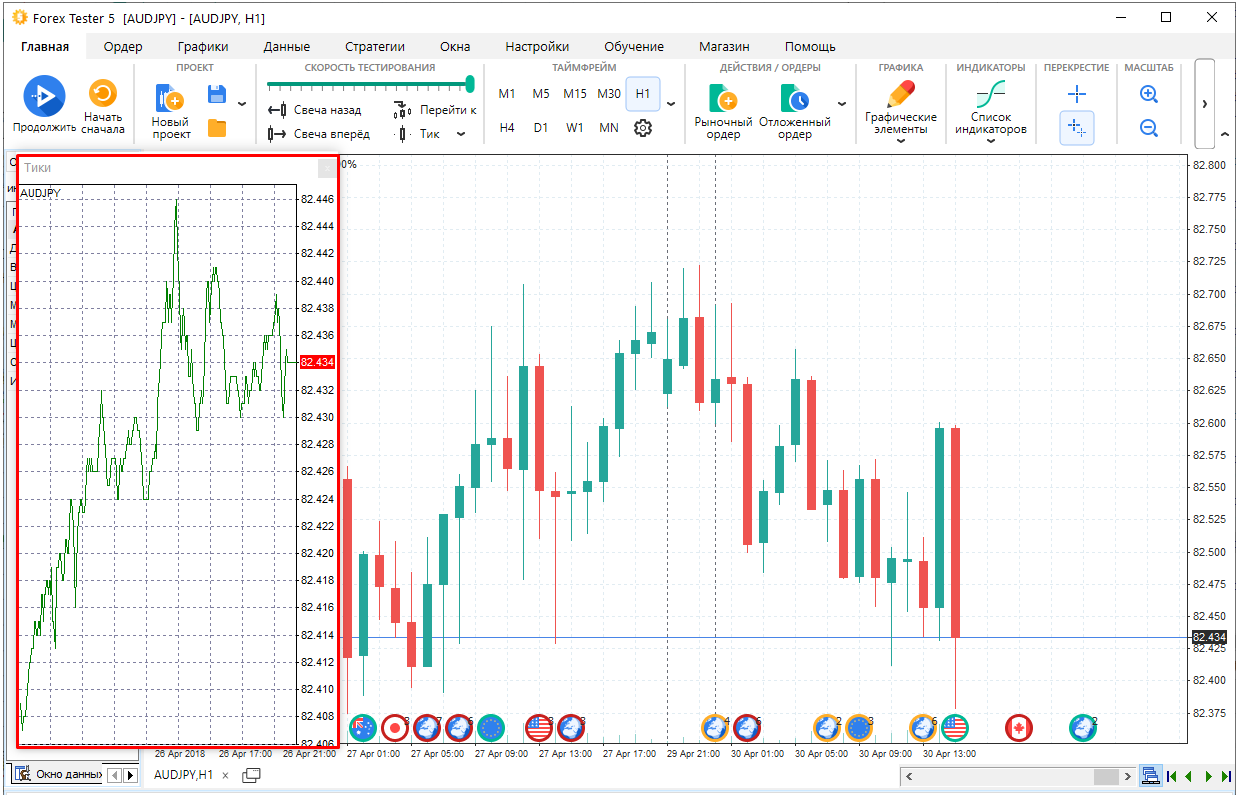
Настройки графика
Вы можете изменить цвет свечей и задний фон графика с помощью щелчка правой кнопкой мыши на графике и выбора опции “Настройки графика” (или нажав на кнопку “Настройки графика” на вкладке Графики).
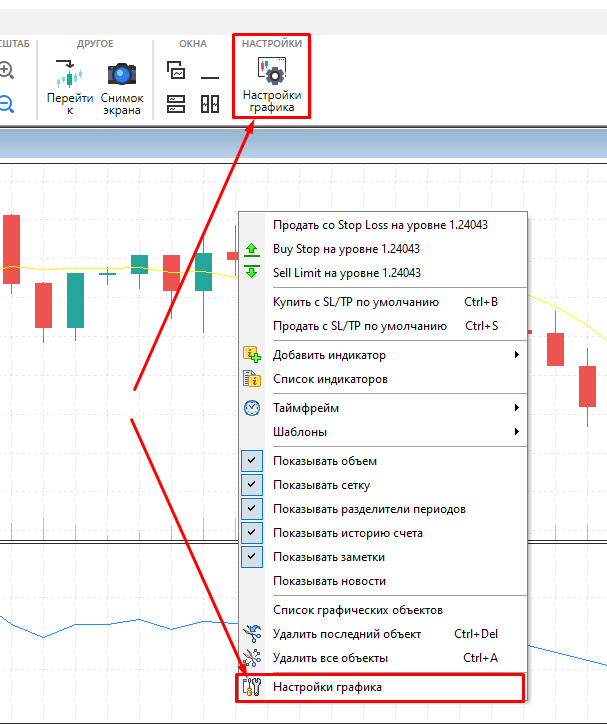
В окне настройки графика есть 3 вкладки:
-
Вкладка “Цветовая схема”.
-
Вкладка “Параметры”.
- Показывать объем — отображает индикатор объема.
- Показывать историю счета — соединяет точки открытия и закрытия сделок линией.
- Показывать разделители периодов — выставляет пунктирную вертикальную линию, которая появляется в конце каждого торгового дня.
- Показывать сетку — рисует на графике множество пунктирных прямоугольников, упрощающих навигацию. Каждая линия сетки предоставляет трейдеру информацию о цене и времени свечи.
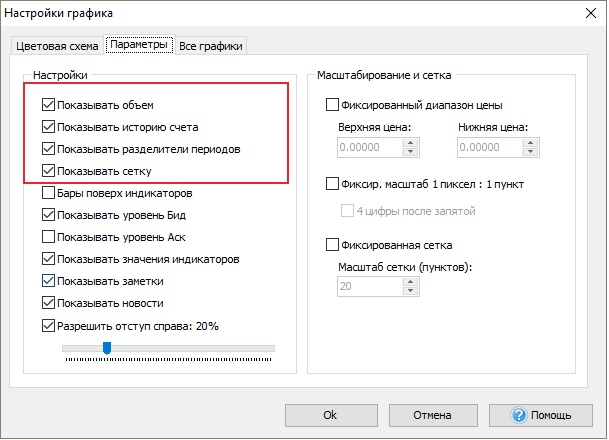
Также Вы можете активировать или деактивировать все вышеуказанные параметры, щелкнув правой кнопкой мыши на графике и выбрав необходимые опции.
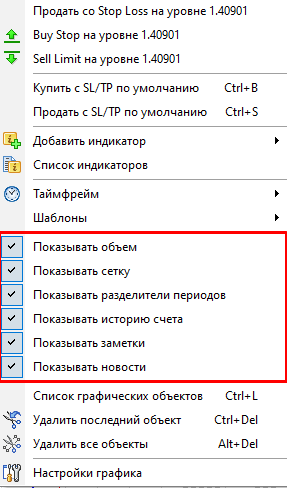
Или Вы можете перейти во вкладку Графики и найти данные опции в секции Режимы.

- Бары поверх индикаторов — показывает линию индикаторов и историю счета под линией свечей.
- Показывать уровень Бид — отображает линию, которая показывает, по какой цене будет исполнен рыночный ордер на продажу.
- Показывать уровень Аск — отображает линию, которая показывает, по какой цене будет исполнен рыночный ордер на покупку.
- Показывать значения индикаторов — отображает текущее значение индикатора красным цветом на оси цен.
- Разрешить отступ справа: % — определяет расстояние от последней свечи до оси цен. Если Вы уберете флажок с этой опции, то тогда никакого пространства справа от свечей видно не будет. Вы можете установить смещение, используя полосу прокрутки.
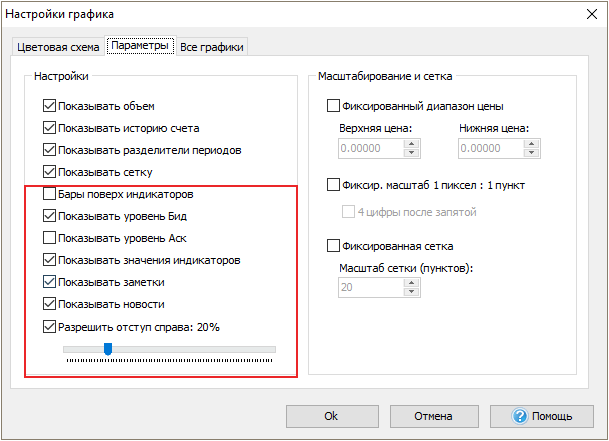
- Фиксированный диапазон цены — дает возможность увидеть объекты, расположенные только в вертикальном диапазоне верхней и нижней цен, которые Вы ввели.
- Фиксир. масштаб 1 пиксель: 1 пункт — связывает изменение цены на 1 пункт с 1 пикселем Вашего монитора. Когда этот параметр отключен, Вы заметите, что, локальный максимум и минимум всегда видимы. При включении, вертикальный размер свечей изменится в зависимости от разрешения экрана Вашего монитора и Вы сможете прокручивать график по вертикали.
- Фиксированная сетка — позволяет устанавливать пользовательское значение сетки. По умолчанию горизонтальная линия сетки чертится через каждые пять пунктов.
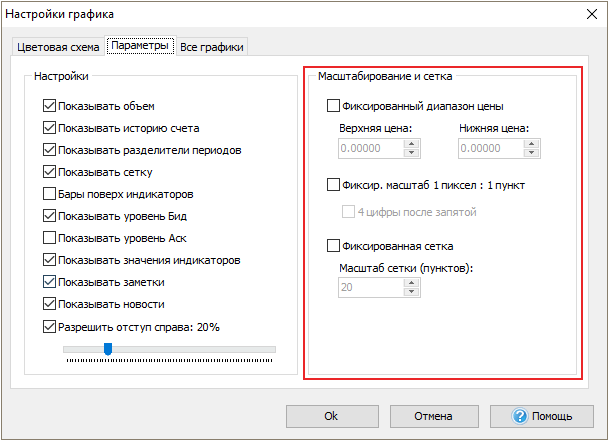
-
Вкладка “Все графики”.
На этой вкладке вы можете настроить следующие параметры:
- скорость прокрутки графика
- чувствительность мыши к линиям
- чувствительность примагничивания к барам
- тип выравнивания синхронизированных графиков
- толщину баров
- выравнивание свечей при изменении таймфрейма или масштаба
Для проверки скорости прокрутки графика:
- Щелкните где-нибудь на графике и удерживайте кнопку.
- Перетащите мышь вправо или влево, чтобы увидеть скорость прокрутки.
Для проверки чувствительности мыши к линиям:
- Добавьте линию на график, нажав на кнопку “Графические элементы” на вкладке Главная.
- Дважды щелкните на ней, и перетащите элемент.
* Если значение “Чувствительность мыши к линиям” равно 5, то даже если Вы нажмете не строго на линии, а через пять пикселей, линия все равно будет перемещена.
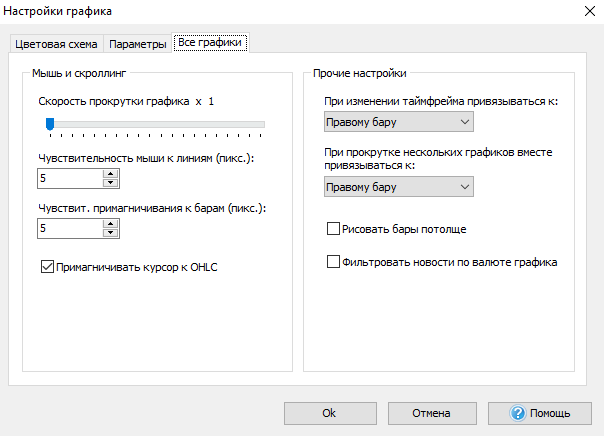
По умолчанию все графики с одинаковой валютной парой синхронизируются и при прокрутке в пределах одного таймфрейма остальные графики будут автоматически прокручиваться с правильным вычислением. Например, при прокрутке 1 бара вперед по графику с таймфреймом H1, график с таймфреймом M5 будет прокручиваться на 12 баров вперед соответственно.
Вы можете включить/выключить синхронизированную прокрутку, нажав на кнопку  под графиком или кнопку
под графиком или кнопку  в секции Режимы на вкладке Графики.
в секции Режимы на вкладке Графики.
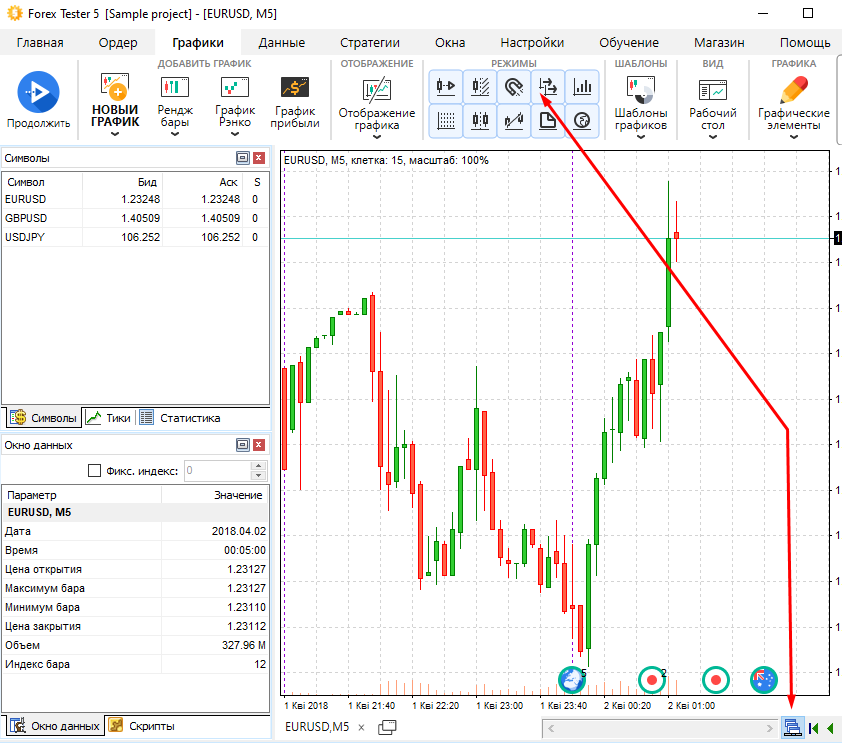
Есть 2 варианта сделать свечи либо тоньше и, следовательно, добавить бОльшее их количество на график без необходимости прокрутки либо сделать их более толстыми и более заметными:
- Используйте инструмент “Лупа”

- Нажмите на клавишу “+” или “–” на Вашей клавиатуре.
Для того, чтобы изменить положение окна графика используйте кнопки секции Окна на вкладке Графики или Окна:
- Расположить каскадом — накладывает окна друг на друга.
- Расположить горизонтально — располагает окна слева направо.
- Расположить вертикально — располагает окна сверху вниз.
- Свернуть все — сворачивает окна до нижней части главного окна программы.
- Развернуть все — восстанавливает окна из свернутых в обычный вид.

 Русский
Русский English
English 日本語
日本語 Español
Español